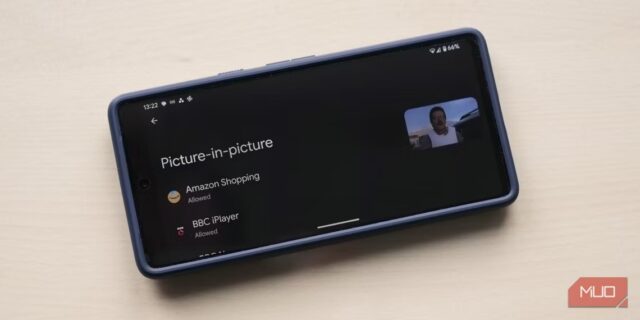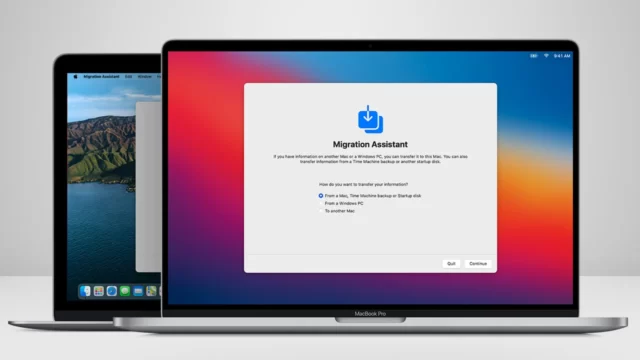حالت Picture-in-Picture به شما امکان می دهد در حالی که به استفاده از برنامه دیگری ادامه می دهید، ویدیوها را در گوشی اندرویدتان تماشا کنید. اینجا نحوه استفاده از حالت Picture-in-Picture در اندروید آمده است.
گوشی اندروید دارای یک ویژگی چندوظیفه ای نسبتا مفید به نام Picture-in-Picture یا PiP است که به شما امکان می دهد در حین استفاده از برنامه دیگری فیلم تماشا کنید. با این حال، از آنجایی که یافتن این ویژگی در تنظیمات چندان آسان نیست، ممکن است تا کنون از آن استفاده نکرده باشید.
بیایید ببینیم تصویر در تصویر چیست و چگونه می توانید آن را فعال کنید و نحوه استفاده از حالت Picture-in-Picture در اندروید چگونه است.
Picture-in-Picture چیست؟
تصویر در تصویر نوعی حالت چند پنجره ای در دستگاه های هوشمند است که به شما امکان می دهد ویدیوها را در یک پنجره شناور کوچک تماشا کنید و بقیه صفحه خود را برای انجام کارهای دیگر آزاد کنید. این یکی از بهترین ویژگی های چندوظیفه ای گوشی اندروید است.
اگرچه PiP بیشتر برای پخش ویدیو استفاده می شود، اما می توانید از آن در هنگام ناوبری GPS، تماس ویدیویی و سایر کارهای مشابه نیز استفاده کنید.
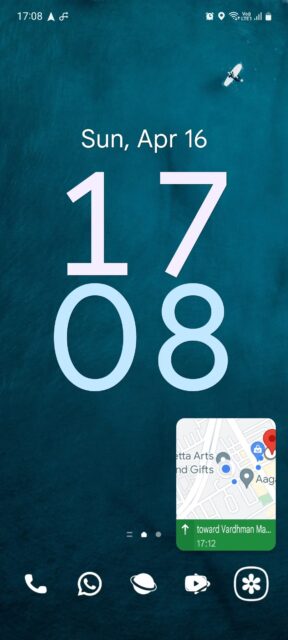
نحوه فعال کردن و استفاده از Picture-in-Picture در اندروید
با نحوه استفاده از حالت Picture-in-Picture در اندروید همراه باشید. پیش از استفاده از PIP در یک برنامه پشتیبانی شده، ابتدا باید مطمئن شوید که این ویژگی در واقع فعال است. PIP معمولا به طور پیش فرض در تمام دستگاه های Android برای همه برنامه های پشتیبانی شده فعال می شود اما اگر در گوشی شما چنین نیست، باید آن را به صورت دستی فعال کنید. بیایید نحوه استفاده از حالت Picture-in-Picture در اندروید را یاد بگیریم.
در اینجا نحوه فعال کردن PIP آورده شده است:
۱- به Settings > Apps بروید و روی منوی سه نقطه ای ضربه بزنید.
۲- Special access را از منوی کشویی انتخاب کنید و سپس روی Picture-in-picture ضربه بزنید.
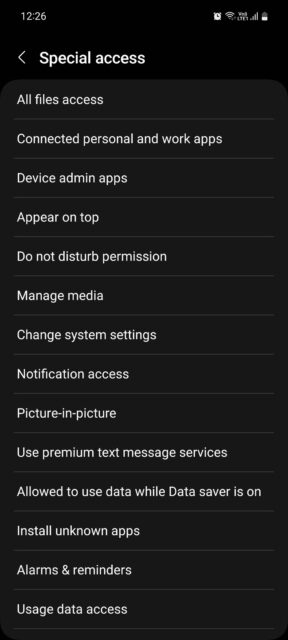
۳- در اینجا، تمام برنامه هایی که از PiP پشتیبانی می کنند را مشاهده خواهید کرد. برنامه مورد نظرتان را پیدا کنید و مطمئن شوید که کلید کنار آن روشن است.
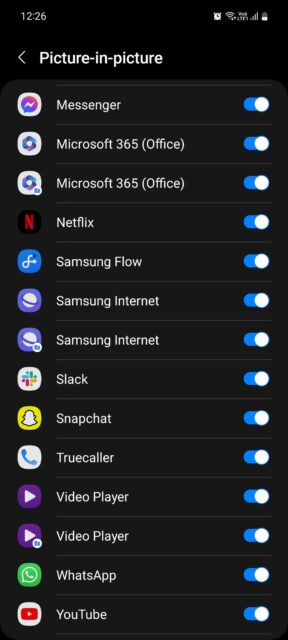
به خاطر داشته باشید که این مراحل برای گوشی های سامسونگ است، اما ناوبری سیستم در سایر دستگاه های اندروید تفاوت چندانی ندارد. در گوشی های دیگر، می توانید PiP را با رفتن به Settings > Apps & notifications > Advanced > Special app access یا Settings > Apps > Special app access و سپس انتخاب Picture-in-picture فعال کنید.
پس از فعال سازی، اکنون می توانید از PiP در دستگاه اندرویدتان استفاده کنید.
برای انجام این کار، یک برنامه پشتیبانی شده به انتخاب خود را باز کنید. برای مثال یوتیوب. در برنامه، شروع به پخش یک ویدیو کنید و سپس روی دکمه Home ضربه بزنید یا از پایین به بالا بکشید تا به صفحه اصلی برگردید. ویدیو به طور خودکار وارد حالت PiP می شود و به پخش ادامه می دهد. برای مشاهده برخی از کنترل های ویدئویی، روی پنجره کوچک ضربه بزنید.
با نحوه استفاده از حالت Picture-in-Picture در اندروید آشنا شدید. توجه داشته باشید که اگر خارج از ایالات متحده زندگی می کنید، برای استفاده از PiP باید عضویت YouTube Premium داشته باشید. اگر عضویت دارید اما هنوز نمی توانید به آن دسترسی داشته باشید، برنامه YouTube را باز کنید، روی عکس پروفایلتان ضربه بزنید، سپس به Settings > General بروید و کلید Picture-in-picture را روشن کنید.
از Picture-in-Picture در گوشی اندروید استفاده کنید
نحوه استفاده از حالت Picture-in-Picture در اندروید را دیدید. فرآیند استفاده از PiP برای همه برنامه ها یکسان است. چه در حال تماس ویدیویی در واتس اپ یا استفاده از ناوبری در Google Maps هستید. برنامه را باز کنید، یک فعالیت را شروع کنید و به صفحه اصلیتان بروید.
نحوه استفاده از حالت Picture-in-Picture در اندروید به این ترتیب است. آیفون دارید و می خواهید از این حالت استفاده کنید؟ آموزش چگونه از حالت Picture-in-Picture در آیفون استفاده کنیم را ببینید.